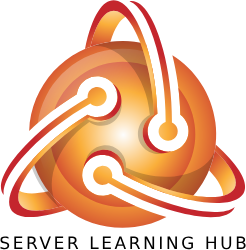Content
engelola server Windows yang berjalan di Proxmox dengan driver Virtio sering kali memerlukan penyesuaian tambahan, terutama saat melakukan instalasi atau perbaikan akses administrator. Artikel ini akan memandu Anda melalui proses reset password atau menambahkan akun administrator lokal di Windows Server yang diinstal pada VM Proxmox.
Apa Itu Virtio di Proxmox?
Virtio adalah antarmuka perangkat virtual yang menyediakan solusi I/O lebih cepat dan efisien pada lingkungan virtualisasi seperti Proxmox. Saat menjalankan Windows Server di Proxmox, Anda mungkin perlu menginstal driver Virtio agar sistem dapat mengenali perangkat penyimpanan virtual dengan baik.
Langkah-langkah untuk Reset Password atau Menambahkan User Administrator di Windows Server
Berikut ini adalah panduan umum yang bisa diterapkan pada berbagai versi Windows Server, seperti Windows Server 2012, 2016, 2019, dan 2022.
Boot dari ISO Instalasi Windows Server
Mulailah dengan boot VM Windows Server dari ISO instalasi yang sesuai di Proxmox.Muat Driver Virtio
- Setelah memulai proses instalasi, pilih opsi Load Driver untuk memuat driver yang dibutuhkan agar Windows dapat mengenali perangkat penyimpanan.
- Mount ISO win-virtio (file driver Virtio), pilih folder amd64 dan driver yang sesuai dengan versi Windows Server Anda.
- Buka Command Prompt
- Tekan Fn + Shift + F10 atau Shift + F10 saat berada di layar instalasi untuk membuka Command Prompt (cmd.exe).
Kombinasi Standar (Shift + F10): Pada kebanyakan laptop atau PC desktop, Shift + F10 secara langsung membuka Command Prompt (cmd.exe) di layar instalasi Windows.
Lenovo ThinkPad (Fn + Shift + F10): Pada beberapa model Lenovo ThinkPad (dan beberapa laptop lainnya), tombol fungsi F1-F12 secara default memiliki fungsi lain seperti kontrol volume, kecerahan, atau mode pesawat. Untuk menggunakan fungsi F10 sebagai tombol standar, kamu perlu menekan Fn bersamaan dengan Shift + F10 untuk membuka Command Prompt.
- Tekan Fn + Shift + F10 atau Shift + F10 saat berada di layar instalasi untuk membuka Command Prompt (cmd.exe).
Pindah ke Drive Windows
Saat Anda membuka Command Prompt, Anda mungkin berada di drive X: (Live OS DVD).
Untuk mengetahui drive di mana Windows terinstal, gunakan perintah berikut untuk menampilkan daftar drive:
wmic logicaldisk get name
Perintah ini akan menampilkan semua drive yang tersedia. Catat drive yang memiliki label atau kapasitas yang sesuai dengan instalasi Windows. Misalnya, jika Windows terinstal di D:, ketik:
D:
Backup File Utilman.exe
- Sebelum melakukan modifikasi, buat cadangan file Utilman.exe (yang biasanya menjalankan Sticky Keys):
copy c:\windows\system32\Utilman.exe c:\Utilman.exe.backup
- Sebelum melakukan modifikasi, buat cadangan file Utilman.exe (yang biasanya menjalankan Sticky Keys):
Ganti Utilman.exe dengan cmd.exe
- Gantilah file Utilman.exe dengan cmd.exe agar Anda dapat mengakses command prompt dari layar login:
move c:\windows\system32\cmd.exe c:\windows\system32\Utilman.exe
- Gantilah file Utilman.exe dengan cmd.exe agar Anda dapat mengakses command prompt dari layar login:
Restart Windows Server
- Restart server dengan perintah berikut:
shutdown -r -t 0
- Restart server dengan perintah berikut:
- Akses Command Prompt dari Layar Login
- Setelah server restart, di layar login klik ikon StickyKeys atau tekan Windows Key + U untuk menjalankan Command Prompt (karena sekarang cmd.exe telah menggantikan Utilman.exe).
Tambahkan User Baru
- Di dalam command prompt, tambahkan user baru dengan hak akses administrator menggunakan perintah:
net user [nama_user] [password] /ADD
- Di dalam command prompt, tambahkan user baru dengan hak akses administrator menggunakan perintah:
- Tambahkan User ke Grup Administrator
- Tambahkan user yang baru dibuat ke grup Administrators agar memiliki hak akses penuh:
net localgroup Administrators [nama_user] /ADD
- Tambahkan user yang baru dibuat ke grup Administrators agar memiliki hak akses penuh:
- Login dengan Akun Baru
- Setelah itu, Anda bisa login dengan akun baru yang sudah ditambahkan.
Kesimpulan
Dengan mengikuti langkah-langkah di atas, Anda bisa dengan mudah mereset password atau menambahkan akun administrator baru di Windows Server yang dijalankan di Proxmox menggunakan driver Virtio. Proses ini berguna jika Anda kehilangan akses ke akun administrator atau perlu menambahkan user baru untuk pengelolaan server.